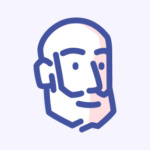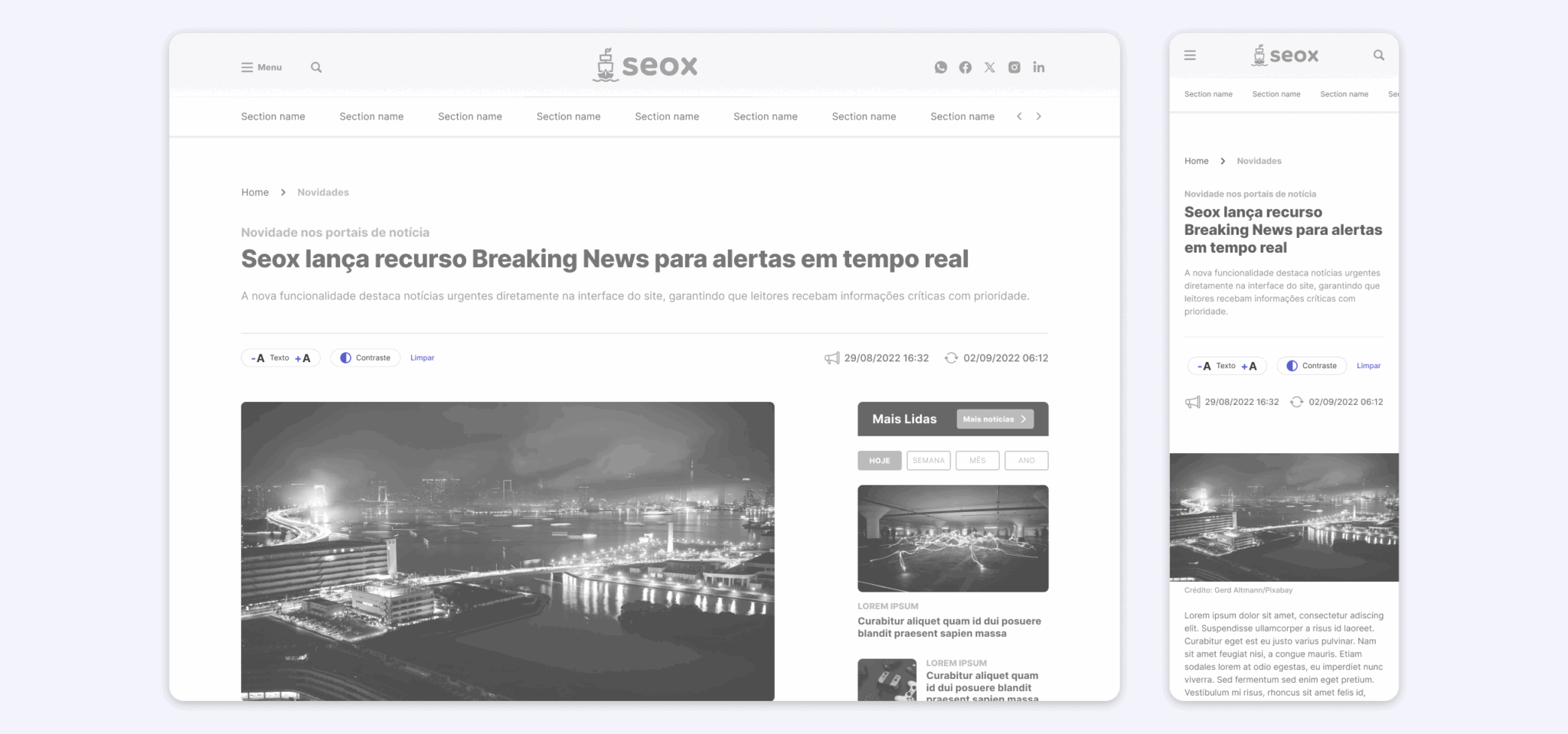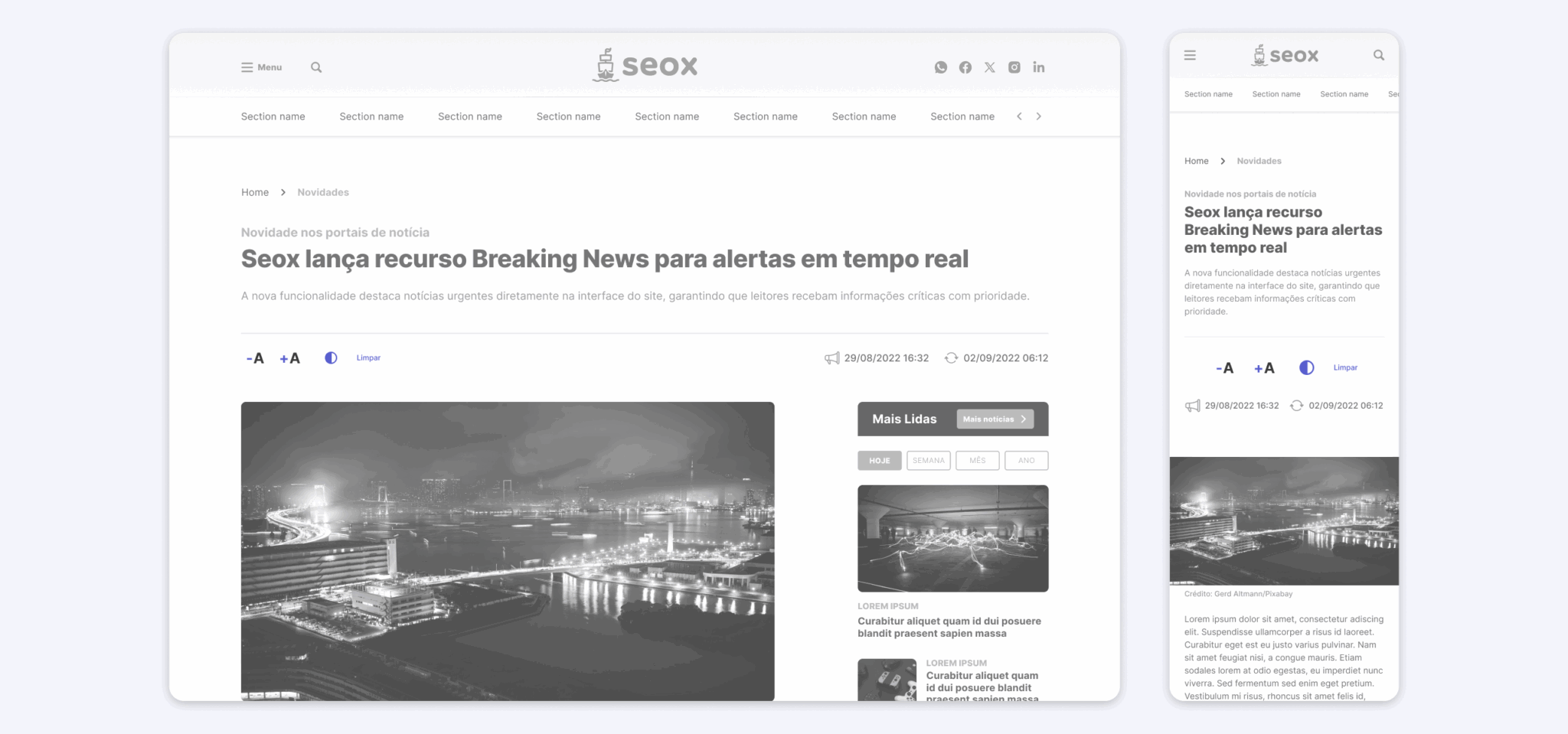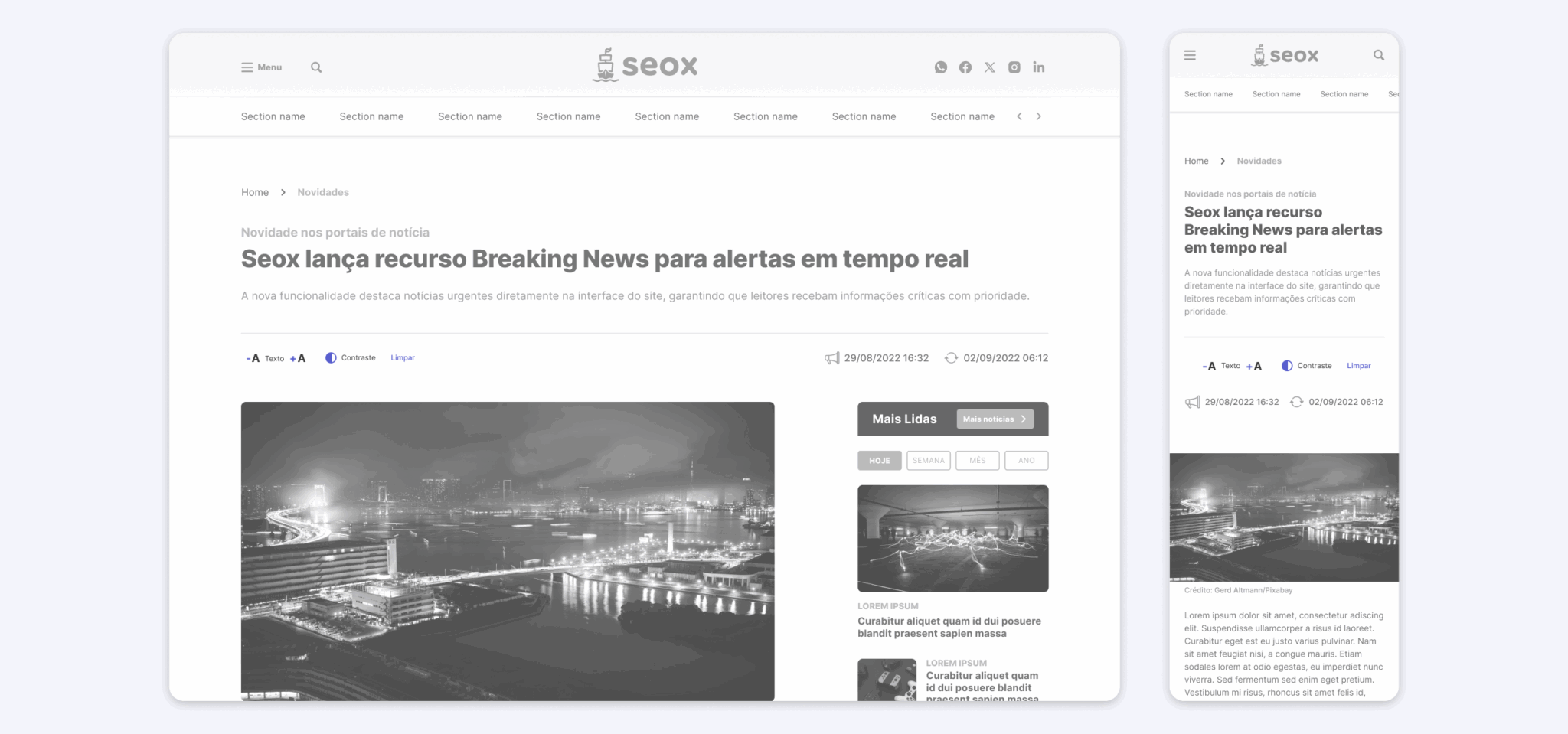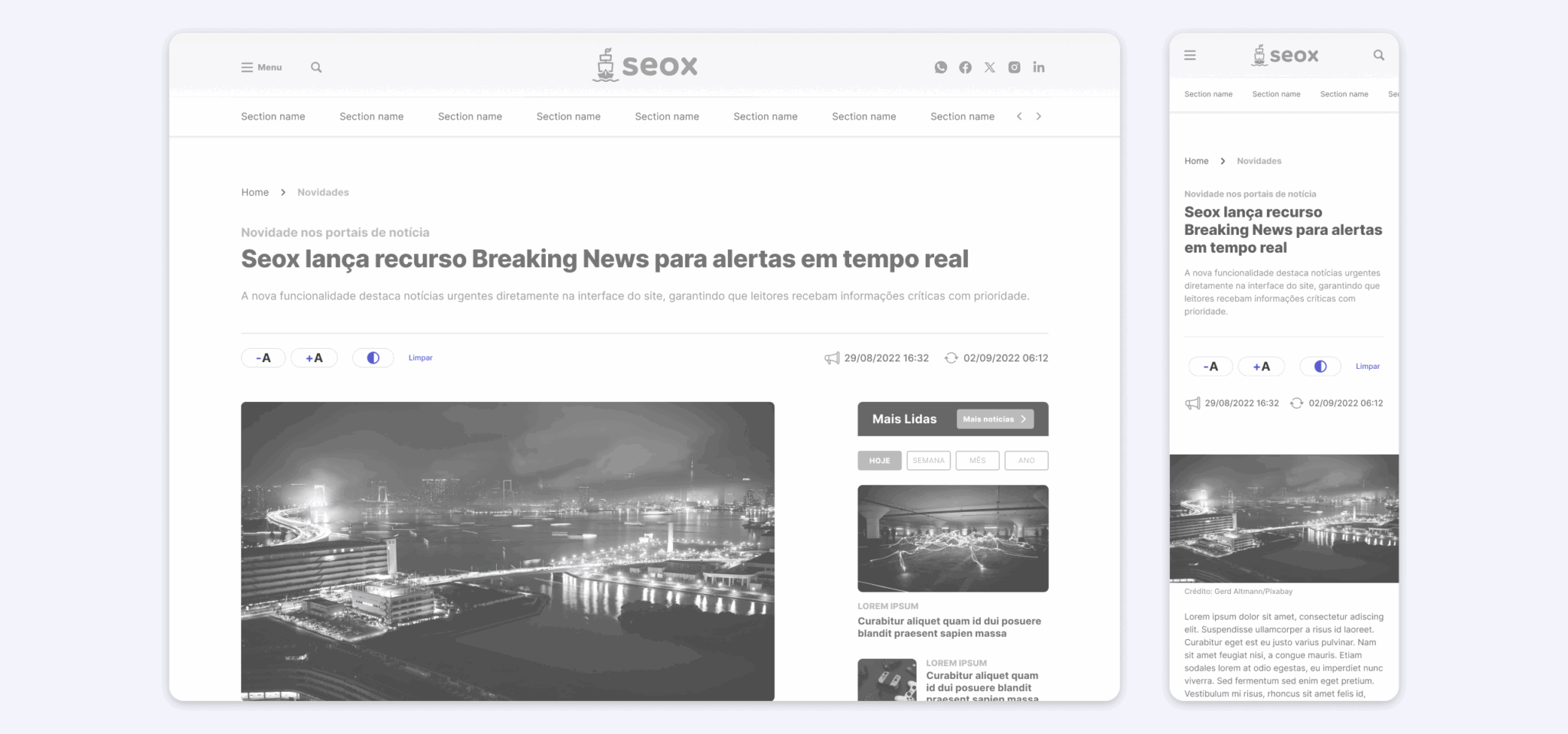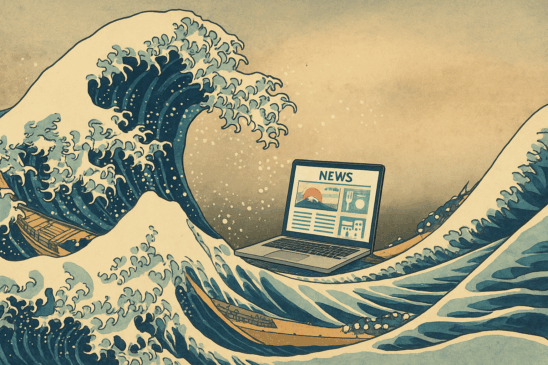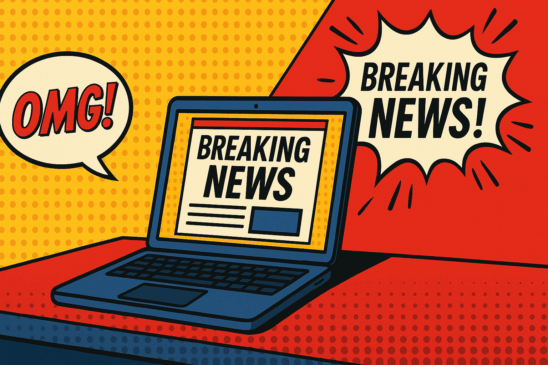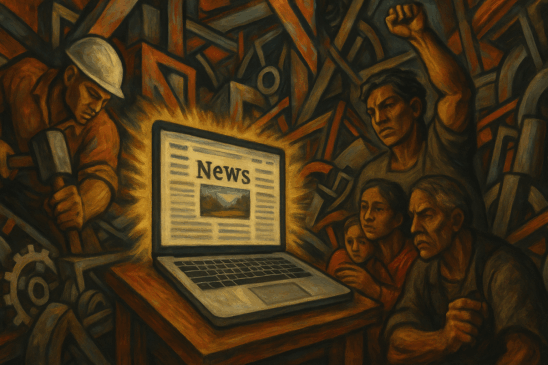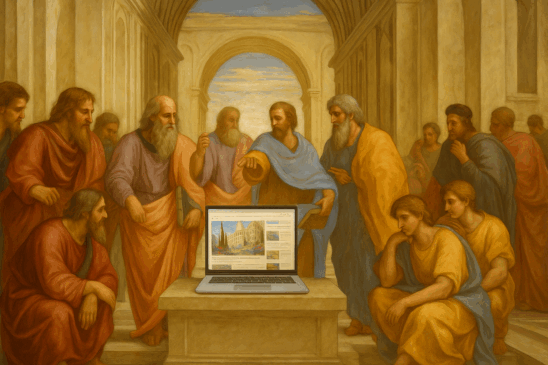Com o objetivo de ampliar a experiência de leitura e tornar os portais mais inclusivos, a nova versão da tecnologia Seox traz funcionalidades de acessibilidade integradas. Essa atualização representa um avanço importante na promoção da diversidade e da equidade digital, garantindo que mais pessoas possam consumir o conteúdo com conforto e autonomia.
A partir de agora, os usuários têm a possibilidade de ajustar o tamanho da fonte das notícias conforme suas preferências e necessidades visuais. Além disso, é possível ativar o modo contraste, que transforma o conteúdo em preto sobre fundo branco, removendo as cores originais do portal. Essa configuração é especialmente útil para pessoas com baixa visão, sensibilidade à luz ou que enfrentam dificuldades de leitura com combinações de cores mais vibrantes.
Incluir recursos como esses reforça o compromisso do portal com a acessibilidade e contribui para o cumprimento de boas práticas na web, com impactos positivos não apenas na experiência do usuário, mas também na percepção da marca e na performance em buscadores.
Configurações
1 Seox Store
Para ativar os recursos de acessibilidade no portal, acesse o menu “Seox Store” e ative o card “Recursos de Acessibilidade”. Importante: esse recurso depende da ativação do card “Personalização de informações da Matéria” para funcionar corretamente.
2 Acessando as configurações do post
Para habilitar os botões de acessibilidade, vá até o painel do WordPress e clique em “Publisher Center”. Em seguida, selecione o submenu “Matéria”. Dentro dessa seção, confirme que você está na aba “Informações do artigo”, que é onde ficam as opções de configuração relacionadas à exibição de dados da notícia e também os controles de acessibilidade.
Se você ainda não conhece em detalhe essa aba, recomendamos consultar o tutorial Como personalizar o padrão de informações de autor, data e social share das notícias, que explica o funcionamento completo dessa área e pode ajudar a contextualizar melhor as possibilidades de personalização.
3 Adicionando o bloco de Acessibilidade
Defina em qual seção das informações da matéria o bloco deve ser inserido. Em seguida, verifique quantas colunas estão ativas no campo “Layout da seção” e escolha em qual delas o bloco será posicionado. Após clique no botão azul “+ Adicionar Elemento” localizado na parte inferior da seção. No menu que será exibido, selecione o item “Acessibilidade” para adicionar o slot com as configurações do bloco.
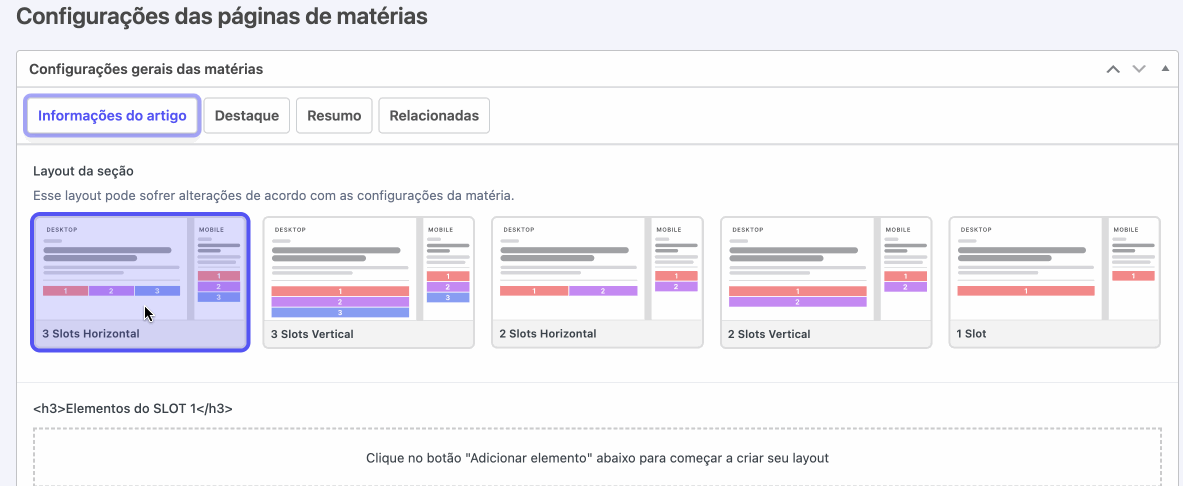
4 Configurando o bloco de Acessibilidade
Após inserir o bloco, você poderá ajustar sua aparência e comportamento diretamente no slot de configuração. Estão disponíveis quatro variações de layout: o padrão completo, a versão com ícones apenas, o formato simplificado com texto, e a versão simplificada com ícones. Escolha a que melhor se adapta à estética e à experiência desejada para o seu portal. Além do layout, você também poderá definir em quais dispositivos o bloco será exibido (desktop, mobile ou ambos), garantindo flexibilidade na adaptação visual. Para complementar, é possível ativar um separador visual na versão mobile que delimita o bloco de acessibilidade em relação aos demais elementos da seção.
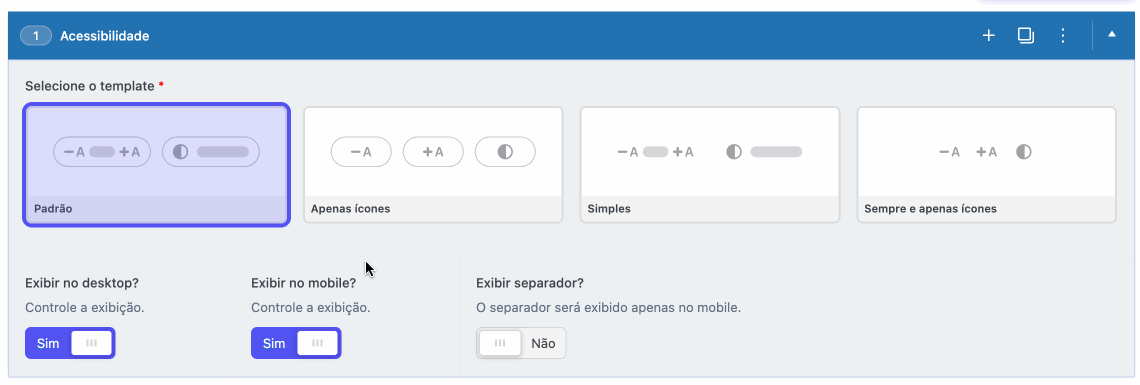
Layouts